
hTC 的系統介面一向擁有不錯的最佳化調整以及深受好評的 hTC Sense 介面,這一篇就讓我們來看看從新機購入之後的啟動畫面開始,到進入桌面之後的最新 hTC Sense 會是什麼樣的情況呢?

第一次開啟 hTC New One 的時候並不是機器人轉圈圈或是跳草裙舞,完全擁有自我開發能力的 hTC 以 hTC One 為啟動畫面,雖然並沒有特別冠上「New」的區別,但開機畫面已經宣告了屬於自己的品牌以及型號。

礙於隱私以及個資法的要求,開啟畫面會詢問您「是否同意開啟 Google 訂位服務收集匿名位置資訊」,如果您很重視隱私權(雖然這些資料是不具名的),但您仍可點選「不同意」來拒絕被做資料收集,這些資料收集可能是裝置使用習慣、軟體使用頻率或是塞車路況的收集等等。

接著出現「詢問網路」的畫面,雖然您可以選擇略過,但其實建議您將網路啟動,並且讓裝置連回 hTC 的伺服器,並便於進行後續的設定。
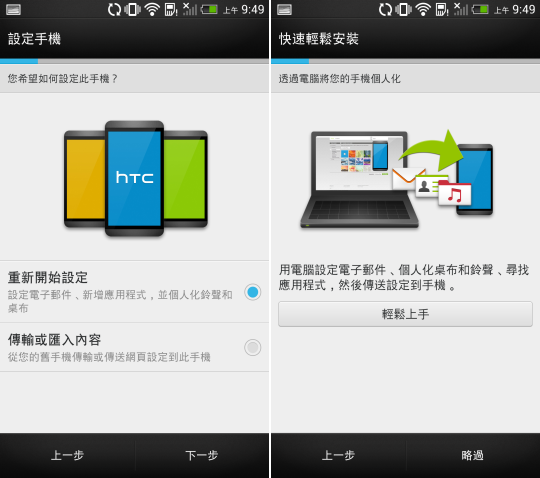
hTC 介面提供了便利的資料轉換以及設定功能,您可以「重新開始設定」(設定為新手機)或是「傳輸或匯入內容」(從舊裝置轉移),而這個轉移的過程也很有趣,它可以直接將「它牌」的系統進行轉入,例如從其他品牌的 Android 手機或是從 iPhone 的 iOS 平台轉移過來.......

這個部分使用者可以根據自己之前的環境來做挑選,只要選擇「傳輸或匯入內容」,接著選擇「從舊手機進行傳輸」即可....

選項裡面除了傳統的功能型手機之外,幾乎各種類型的智慧型手機「通通都有」,所以如果您是其他品牌的智慧型手機(即便是 iPhone) 也完全不用擔心轉移過程會有資料無法銜接的問題,這個工具針對跳巢族來說,實在是.....實在是........ (攤手)

而說到「轉移敵機」的功能,真的是非常完整(拍拍手),細到從廠牌到型號通通都有,這下想要換 hTC New One 或是其他 hTC 機型的朋友真的就不用擔心資料轉移問題囉!而如果您是以新機或是完成上面的資料轉移,接下來還有其他貼心的功能.....

設定過程中,如果您是第一次使用,那麼 hTC 的介面可以讓您直接將各種常用的社群以及網路服務通通進行設定與連結,從 Google、DropBox、FaceBook 到 Hotmail、Plurk、Twitter、新浪微博等等通通支援....
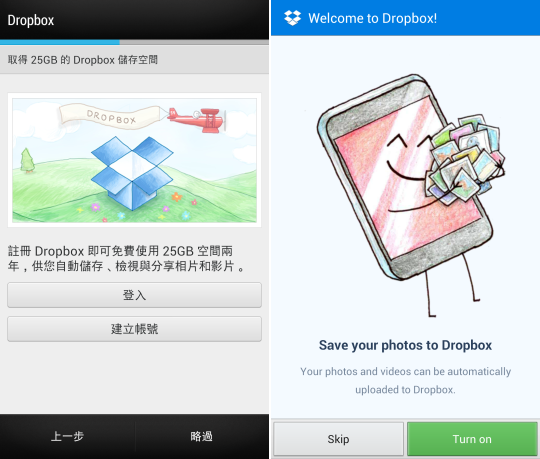
而這個選項也頗為令人「感動」的!只要您是 hTC 特定裝置的使用者,就可以使用這項功能來「增加 25GB 空間」,天啊~是 25GB 耶,只要您使用 hTC New One 登入 DropBox 就可以「額外」再獲得 25GB 的空間唷!而這個空間也會自動將您使用 hTC New One 所拍攝的照片、影片自動上傳到 DropBox 空間中進行備份^^

完成以上設定之後,接下來將會詢問「是否願意幫助 hTC 進行改善」,而這項功能也跟 Google 的資訊收集是一樣的,透過回報裝置的使用行刑以及相關資訊來做更多服務的統計以及改善,這樣的功能您是否願意加入、是否願意分享您的資訊(不具名),就看您自己決定囉!

接著,系統詢問您是否要「每日備份手機」資料,只要您連線到 Wifi 無線網路時,就自動幫您進行帳號/密碼、我的最愛以及應用程式的備份,這功能....貼心啊!

最後替自己的 hTC New One 裝置取一個名字,這樣就全部搞定囉!
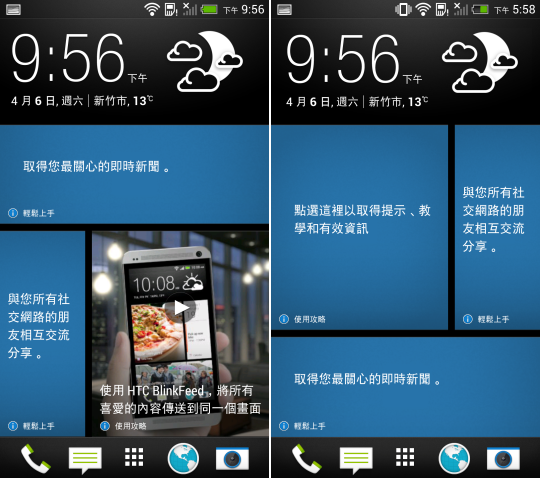
進入手機主畫面時即可看到全新的 hTC Sense 5.0 畫面,以神似 Windows Phone 的磚塊畫面進行排列,而這其實就是原本的 hTC BlinkFeed,再度進化提供「整合各家新聞、網站以及社群動態」的完美集合,並且變成 hTC Sense 5.0 的預設首頁,透過 hTC BlinkFeed 的功能,讓您很方便的掌握各種最新資訊以及朋友、粉絲團動態等等 ^^
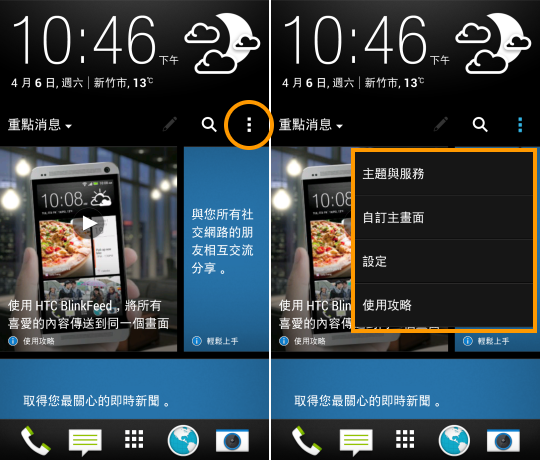
hTC Sense 5.0 畫面之中,您可以自己到「主題與服務」的選項裡面去調整首頁所要顯示的內容,hTC 已經幫大家連結了國內各大報紙以及網站 (可以加入 ifans 嗎?),第一次使用時您必須進入挑選(訂閱)自己喜歡的內容...

台灣常見的幾大報紙資訊幾乎都上來了,這個部份如果還可以加入 YouTube 訂閱或是部落格訂閱,那就真的太美妙了!所有資訊都可以在每個框格中看到,無須進入不同的軟體就能瀏覽所有訊息,實在是相當便利!如果您有登入社群帳號(例如 FB),那麼有更新訊息也會自動呈現在這個首頁上唷 ^^

不過每一家的新聞優劣程度都不台一樣,有時候您會在首頁上看到很怪的標題或是很怪的圖片,這個部分您可能要針對"訂閱主題"進行篩選,以免有時候出現怪怪的內容來影響自己的心情 =.="

所以這個時候,您也可以自己自訂喜歡的訊息分類,過濾掉一些不喜歡的訊息分類(例如政治新聞之類的),此外您也可以設定社群或是應用程式的通知訊息,功能非常完整!

hTC Sense 5.0 的預設項目中,僅有在 Wifi 環境中才會「自動更新」,倘若您的門號有申租「網路吃到飽」的話,建議您可以進入「設定」選項中,將「自動重新整理」改為「使用行動數據或 Wifi」這樣就可以隨時在 hTC New One 的首頁中看到即時最新訊息了 (不過經常的更新,也代表會比較耗電,這點也必須提醒使用者注意) ^^

而在「個人化」的選項中,也可以自行設定屬於 Android 的畫面主題以及小工具,讓您的左右分頁可以更豐富,但很可惜在 hTC 的介面中,面板部分最多只能「再增加四頁」,含原本的=.="
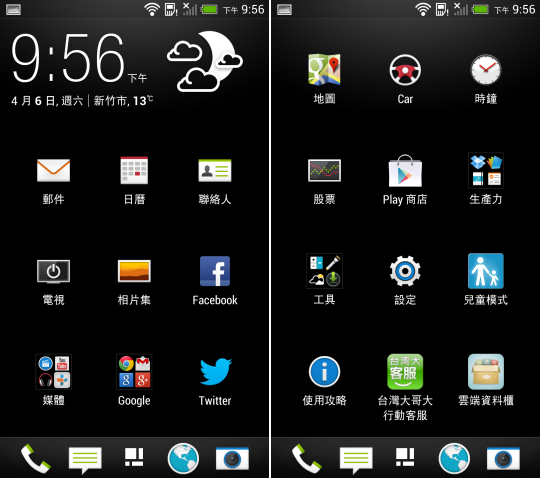
最後,來看看 hTC New One 的內建程式吧!除了 Android 內建的一些標準工具之外,hTC New One 還提供了「兒童模式」、「社群工具」(如 FaceBook、Twitter、微博、微信等等),還有內建台灣三大電信的「電信公司服務」內容,除此之外最重要的就是 hTC 當家的自建軟體囉!

此外在 hTC Sense 5.0 的介面中,也將程式集進行了群組話,例如 Google 工具、媒體工具等等....

有了目錄化的結構,可以讓您很方便的將同類型工具放在一起,而除了 hTC 幫您做的分類之外,您自己也可以將程式自行拖曳,只要用手指頭將兩個圖案指疊在一起,這樣就可以變成資料夾囉!
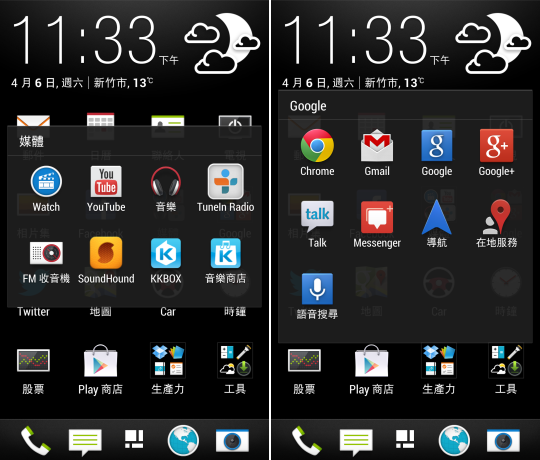
另外呼叫「多工列」的部分,您可以連按兩次右下角的 Home 鍵來做呼叫....

這樣畫面中就會出現目前正在執行的背景程式囉!想要關閉某個特定背景程式,只要在該圖案上用手往上滑動即可快速關閉...

同樣向上滑動的部分,也可以直接應用在「待機畫面」中,當 New One 待機時,只要按住鎖頭,然後往上拉即可快速解鎖,非常符合"大拇哥"的操作與滑動方向 ^^

同樣的,要開啟電話、簡訊、瀏覽器以及相機,也是都可以按住圖示之後,直接往上滑動變可快速開啟!軟體介面的部分大概與大家分享到這邊,關於 hTC New One 好玩的 UltraPixels 相機、HTC Zoe 以及 Sense TV 等等新功能,小旭也將在接下來與大家分享,下一篇再見囉 ^^
延伸閱讀:
出乎意料!金屬質感 hTC New One 開箱.....
imos 給 hTC New One 滑順觸感與全機保護
hTC New One 系統畫面與操作介面
加入粉絲團:
喜歡「ifans 愛瘋生活」嗎?歡迎您加入相關粉絲團唷 ^^
|
|
點左邊「讚」加入粉絲團 粉絲團網址: 同時也歡迎您加入其他 ifans 粉絲團: |

















 留言列表
留言列表